سواء كانت واجهة مستخدم الإنترنت عبر الهاتف المحمول أو واجهة مستخدم جهاز iPhone ، MIUI تمكنت ROM والمنافذ من الانتقال من الوجودمجرد انطلاقة صينية مع اللغة الصينية والإعدادات المحلية ، إلى أحد أكثر المداخل المدمجة التي تم تنزيلها والمرغوب فيها. يستند MIUI إلى إطار CyanogenMod ROM ، حيث يجمع بين عناصر من نظام التشغيل أندرويد مثل TouchWiz UI من Samsung و iOS الخاص بـ iPhone ، مما يوفر لنا شيئًا فريدًا تمامًا. نظرًا لتركيزه الشديد على واجهة المستخدم والرسومات ، فإن الأداء جيد للغاية ، حيث أن ذاكرة القراءة فقط خالية تمامًا من الأخطاء وسلسة للغاية ويتم تشغيلها على الهواتف المدعمة رسميًا. تعمل التحسينات المستمرة على أساس أسبوعي على تطوير ذاكرة الوصول العشوائي باستمرار لتصبح أفضل وأفضل. أحدث إصدار بينما نكتب هذا المنشور الآن ، هو MIUI 1.9.16 ROM استنادًا إلى Android 2.3.5 Gingerbread. إلى جانب Samsung Galaxy S I9000 ، سنتعرف على أحدث إصدار بدءًا من ميزات تسليط الضوء على ROM.

سيتم تقسيم الإرشادات إلى الموضوعات المعنية التالية:
- واجهة المستخدم
- المواضيع
- موسيقى وكاميرا
- تطبيقات الأصلية
- متفرقات. الإعدادات
واجهة المستخدم
إذا لم تكن قد صادفت MIUI من قبل ،ستبدو واجهة المستخدم حية للغاية ومختلفة للغاية على عكس أي ذاكرة ROM أخرى قد تكون على دراية بها. أول ما يلفت الانتباه هو شاشة القفل الرائعة (لمزيد من المعلومات حول شاشة القفل ، والانتقال إلى قسم المظاهر في هذا الدليل) ، ومرة بعد ذلك ، عدم وجود درج مخصص للتطبيق داخل Launcher الأصلي من MIUI. تحتوي جميع التطبيقات على أيقونات معروضة على الشاشة الرئيسية ، تمامًا مثل التطبيقات الموجودة في iOS ، حيث يمكنك التنقل بين الشاشات التي توضع فيها الرموز. كم عدد الشاشات التي يمكن أن تدعمها ذاكرة القراءة فقط؟ حسنًا ، وصلنا إلى 11 شاشة وهو ما يعني 9 × 11 أيقونة ، لذلك لا يزال هناك مجال للمزيد حتى استسلمنا.
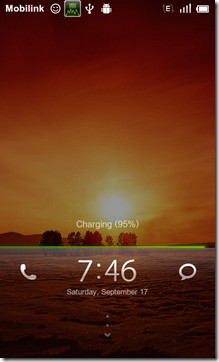
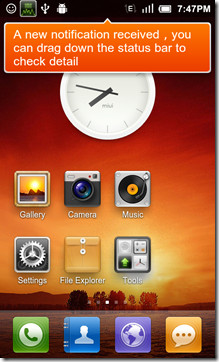
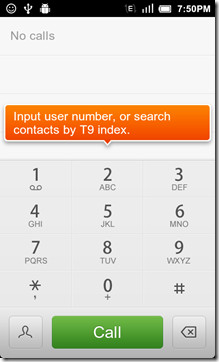
على عكس معظم قاذفات أندرويد حيث إزالةيقوم التطبيق من الشاشة الرئيسية فقط بتنظيف الشاشة لأن الرمز كان اختصارًا ، وستؤدي إزالة الرموز من الشاشة الرئيسية لـ MIUI إلى حذف التطبيق بالكامل من ROM. على الرغم من ذلك ، تتصرف التطبيقات المصغّرة في أي قاذفة أخرى إذا قمت بإزالتها. عند الحديث عن التطبيقات المصغّرة ، ستجد هنا المكان الذي استعارت فيه ذاكرة القراءة فقط من TouchWiz 4 UI الجديدة. استمر في الضغط على الشاشة وسوف تدخل تعديل وضع مع الوصول إلى الحاجيات التي يمكن تمريرها إلى اليسار أو اليمين في الصف السفلي والشاشات كذلك بحيث يمكنك وضع القطعة بشكل مريح على الشاشة التي تريدها.
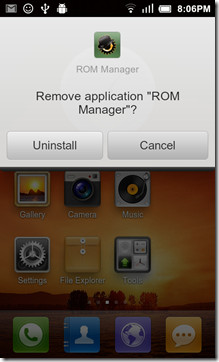
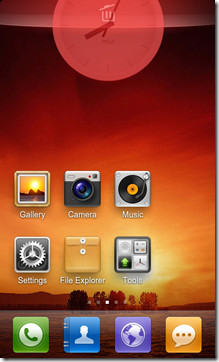

في حين أن قائمة الإعلام قد لا تكون كبيرةمختلفة عن أي مدمجة أخرى لوحة التبديل هو بالتأكيد. بخلاف CM7 حيث يتم العثور على التبديلات في لوحة الإشعارات في الجزء العلوي ، لدى MIUI خيار صفحة مخصصة للتبديل يمكنك قوله. ومع ذلك ، افتراضيًا ، يتم تمرير المفاتيح قابلة للتمرير في أسفل لوحة الإشعارات. يمكنك إضافة أو إزالة التبديلات التي تريد إدراجها في اللوحة. لاختيار التصميم المضغوط أو الصفحة ، انتقل إلى الإعدادات> تبديل الإعدادات واختر ما تريد.
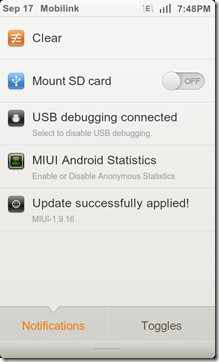
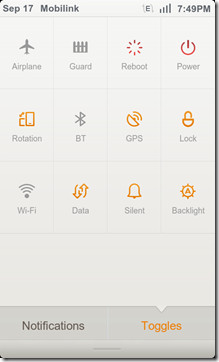
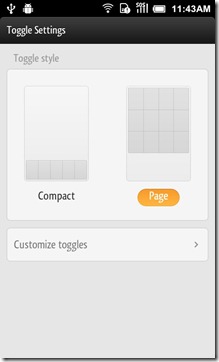
![Notiofcation 20110919_114629 [1]](/images/mobile/the-complete-review-of-miui-rom-for-android-walkthrough-038-guide_11.jpg)
![تبديل الفرز 20110919_115325 [1]](/images/mobile/the-complete-review-of-miui-rom-for-android-walkthrough-038-guide_12.jpg)
المواضيع
بالنسبة لنا ، لا شيء يقترب ، لا نكرر شيئًا! تفتخر MIUI بأكثر محركاتها ثراءً وميزات التي واجهناها حتى الآن في أي ROM. لديك أقفال تخصيص قابلة للتخصيص ، وأشرطة الحالة ، والرموز ، والوصفات الرئيسية ، والخطوط ، ونمط المسجل ، ونمط النص ، والرسوم المتحركة للتمهيد وأكثر من ذلك بكثير! بالطبع إذا كنت لا ترغب في الذهاب إلى كل خيار بمفرده ، فلديك مجموعة من الخيارات في شكل حزم سمات يمكنك الحصول عليها مباشرة من الإنترنت ، أو من المجموعة عبر الإنترنت.
![موضوع 20110919_120338 [1]](/images/mobile/the-complete-review-of-miui-rom-for-android-walkthrough-038-guide_13.jpg)
![موضوع 20110919_120348 [1]](/images/mobile/the-complete-review-of-miui-rom-for-android-walkthrough-038-guide_14.jpg)
![موضوع 20110919_120356 [1]](/images/mobile/the-complete-review-of-miui-rom-for-android-walkthrough-038-guide_15.jpg)
كما ذكرنا سابقًا ، يمكن إما تطبيق السمات ككل ، أو يمكن اختيار أفضل الأجزاء من سمات متعددة لإنشاء مظهر خاص بك. المدى البسيط المواضيع على جهازك وضرب تحرير الموضوع زر لإظهار قائمة التخصيص. بمجرد الانتهاء من إعداد المظهر الخاص بك ، يمكنك أيضًا عمل نسخة احتياطية منه ، لأنك لا تعرف متى قد تحتاج إلى استخدامه مرة أخرى.
لننظر إلى ما يجب أن يفعله المشغلعرض يجب أن ترى مشاركتنا على 10 مظاهر MIUI رهيبة لالروبوت. بالإضافة إلى ذلك ، نظرًا لأن MIUI غامر في أعمال قفل الشاشة ، فقد ترغب أيضًا في نشر منشورنا على 20 شاشة مدمجة من MIUI Lockscreens لنظام Android.
مشغل موسيقى وكاميرا
مشغل الموسيقى
جعل مشغل الموسيقى MIUI اسمًا جيدًانفسها بين عشاق Android ، وحتى أولئك الذين لا يستخدمون ROM MIUI. دافع حتى حولها باعتبارها التطبيق قائمة بذاتها أيضا ، هذه هي شعبيته. نظرًا لقدرته على تنزيل الأغاني وألبوم الصور مباشرةً من الإنترنت ، والمُضمن في المعادل ، والقدرة على الاندماج مع شاشة القفل وطريقة شاملة لفرز موسيقاك ، فإن مشغل موسيقى MIUI لا يتمتع بمظهر مبهرج ولكنه مصمم بحيث يسهل استخدامه من قبل أي مستخدم مبتدئ.
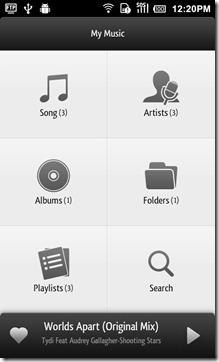
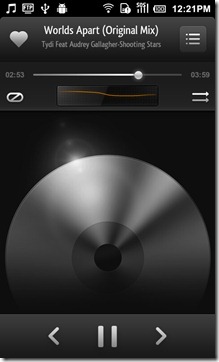
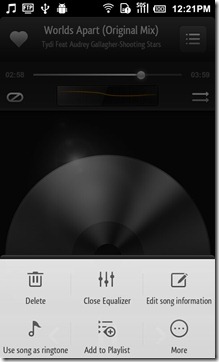
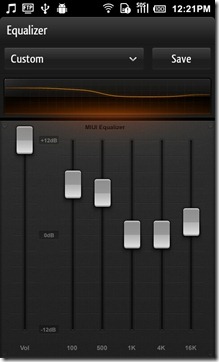
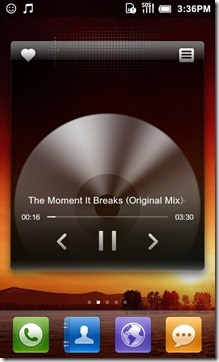
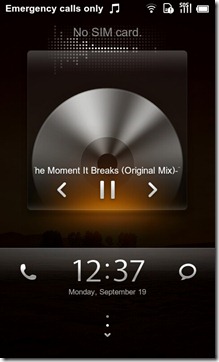
لا تخيب إعدادات المشغل على الإطلاق مع خيارات مثل يهز لتخطي, عرض الأغاني، أنيق المظهر الطيفية. أحد الخيارات الأكثر فائدة هو القدرة على تصفية الملفات الصوتية ذات الحجم الأدنى ، وبالتالي إزالة فرص سماع نغمات الرنين خارج البلوز.
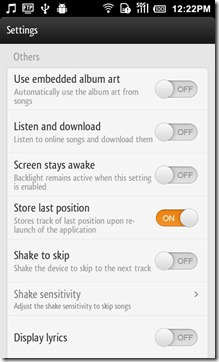
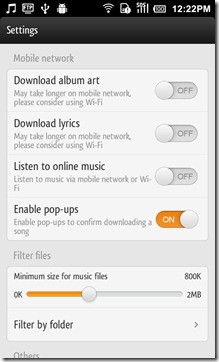
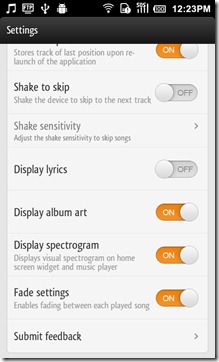
الة تصوير
حسنًا ، لذلك كان من الممكن أن يكون أداء تطبيق الكاميرا أفضلبقدر الخيارات والميزات المعنية. لا جودة الصورة أو الفيديو لهذه المسألة جيدة تمامًا كما ينبغي ، ولكن بالمقارنة مع تطبيق كاميرا TouchWiz UI أو تطبيق كاميرا HTC Sense ، فإن تطبيق كاميرا MIUI ليس لديه الكثير لتقدمه هنا ، ولكن معظم الوظائف والميزات الأساسية . عند تشغيله على Desire HD ، أعطانا تطبيق الكاميرا ميزة النقر للتركيز وكان يعمل كما يفعل مع هذا الجهاز على ذاكرة الوصول العشوائي (ROM) القائمة على Sense. ومع ذلك ، عندما يتم تشغيله على Galaxy S - جهاز خرج في الأصل مع ميزة النقر للتركيز - ركز الجهاز عند النقر على الشاشة ، ولكن ليس في أي مكان على الشاشة ، ولكن في الوسط فقط.
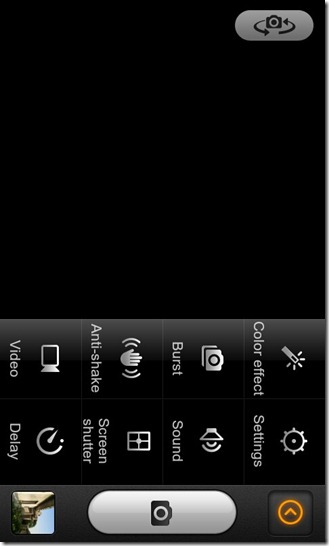
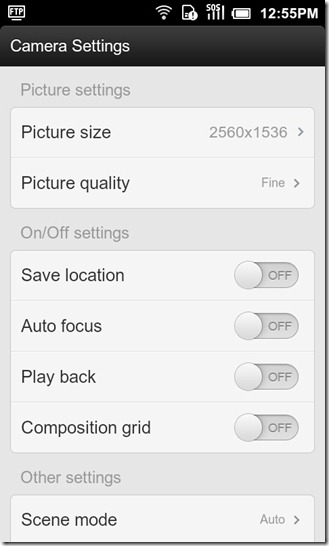
يعرض كل من Desire HD و Galaxy S ، القدرة على تسجيل 720p ، وهذا يتعلق بجميع الإعدادات التي تحصل عليها فيما يتعلق بتسجيل الفيديو.
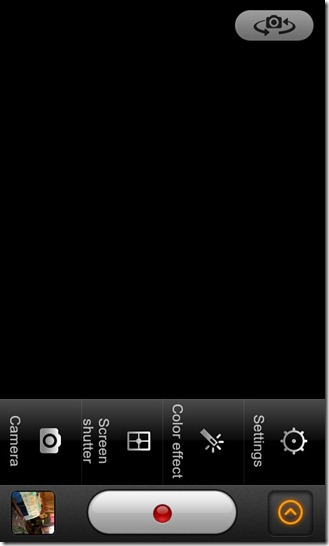
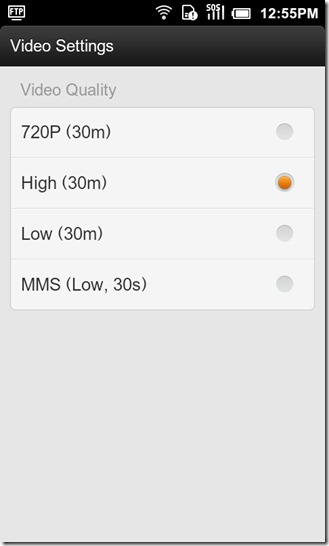
تطبيقات الأصلية
مستكشف الملفات
مع ملف MIUI explorer ، قد لا تشعرتحتاج إلى أي مستكشف ملف آخر ، excpet لأنه عندما تريد الوصول إلى ملفات النظام. لا يتيح لك مستكشف ملفات MIUI منحك إمكانية الوصول إلى ملفات مستوى الجذر ، لذلك قد ترغب في البحث عن شيء آخر إذا كان هذا هو ما يهمك. إذا لم يكن الأمر كذلك ، فإن مستكشف الملفات الأصلي يمنحك خيارات شاملة لإدارة ملفاتك أثناء التنقل ، إلى جانب خادم FTP سهل الاستخدام للغاية.
يتيح التطبيق تصفح الملفات عبر البعضفئات محددة مسبقًا ، مثل الموسيقى ومقاطع الفيديو والصور وملفات APK وما إلى ذلك ، كل ذلك بينما يجلس شريط ملون في أسفله يعرض المساحة التي تشغلها الملفات المختلفة والمساحة التي لا تزال متاحة. عند الانتقال إلى بطاقة SD ، نجد مستكشفًا تقليديًا إلى حد ما حيث يتم وضع المجلدات كما هو موضح في بطاقة SD نفسها. يمكنك فرز المجلد أو الملفات عبر الاسم والتاريخ والحجم و اكتب إلى جانب وجود القدرة على عرض المجلدات المخفية أو إضافة مجلدات جديدة.
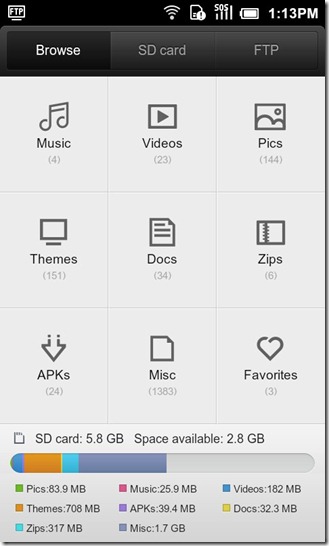
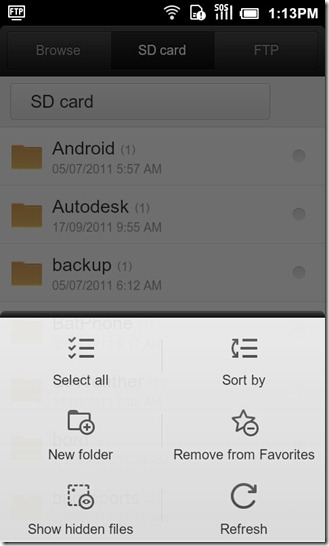
اختيار ملف أو مجلد ، إحضار عدد قليلالوظائف المطلوبة في الغالب مثل القص والنسخ واللصق والحذف. الأبرز كما ذكرنا سابقًا ، هو خادم FTP بسهولة حيث كل ما تحتاجه لتشغيله هو النقر فوق إبدأ الخدمة زر ثم أدخل عنوان FTP في المستكشف على الكمبيوتر.
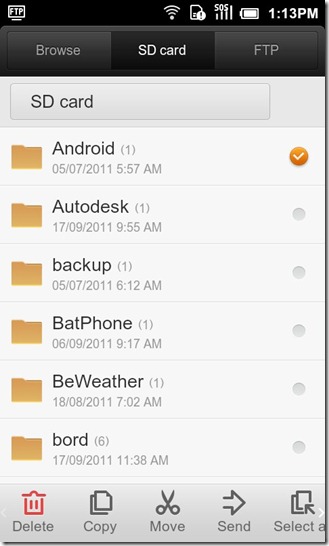
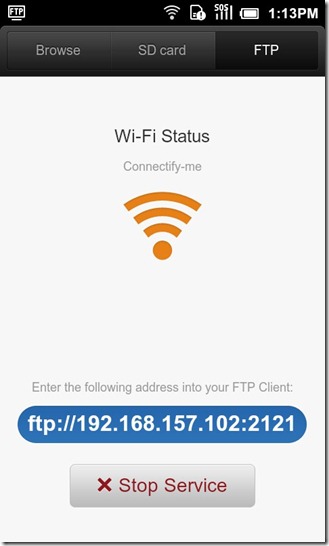
متصفح الانترنت
متصفح الإنترنت الأصلي MIUI ليس حارًا جدًابقدر ما يتعلق الأمر بالميزات ، خاصة إذا بدأت في مقارنتها مع متصفح الإنترنت Dolphin. ومع ذلك ، فإن المتصفح يمتلك واجهة مستخدم ودية للغاية حتى للمستخدم الأكثر مبتدئًا من خلال التصفح المبوب ووظيفة الطلب السريع التي تتيح لك الوصول إلى مواقعك المفضلة بسرعة بنقرة زر واحدة عند تشغيل المتصفح.
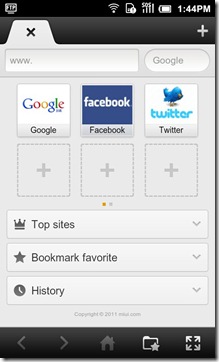
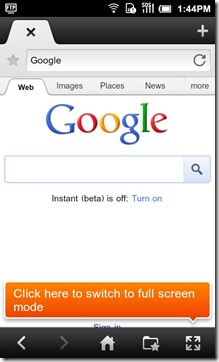
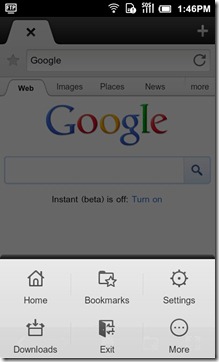
يحتوي التطبيق على إعدادات السطوع الخاصة به عندما تشعر أنه لا يمكنك رؤية الأمور في نصابها الصحيح. يمكنك أيضًا عرض مواقع الويب في وضع البانوراما والبدء في ملء الشاشة أثناء وجودها.
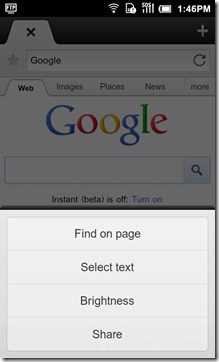
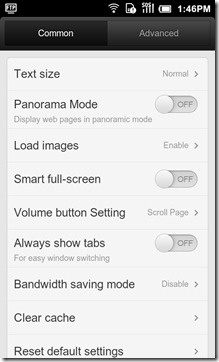
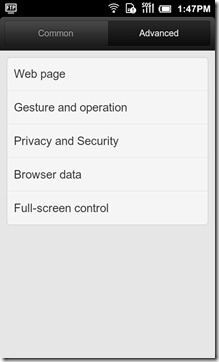
مراقب
وجدت في مجلد الأدوات ، وهذا التطبيق سوف تبقىيتحقق على الإنترنت المحمول الخاص بك وحركة المرور واي فاي جنبا إلى جنب مع عدد المكالمات والنصوص من وإلى جهازك. يسمح لك التطبيق أيضًا بتكوينه لإعلامك عندما تصل إلى حد معين من البيانات على هاتفك الجوال ، وهو 50 ميغابايت افتراضيًا ولكن يمكن للمستخدم تعديله.
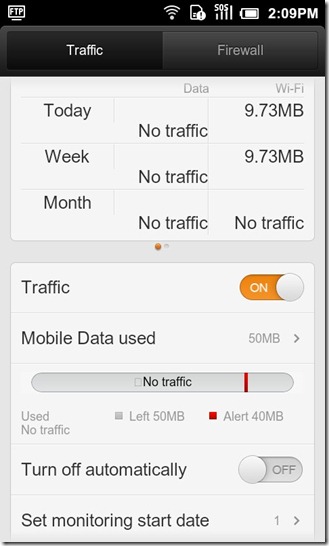

يحتوي التطبيق أيضًا على جدار حماية مدمجالسماح لك بالتحكم في ما إذا كان سيتم السماح لأحد التطبيقات بالوصول إلى الإنترنت على الإطلاق ، أو تقييده على الإنترنت المحمول أو شبكة Wi-Fi فقط. مفيد جدًا لرفض تطبيق يسأل باستمرار عن الإنترنت. على سبيل المثال ، يمكن رفض بعض التطبيقات التي تعرض إعلانات وتزعجك ، الوصول إلى الإنترنت ، وبالتالي إزالة تلك الإعلانات المزعجة.
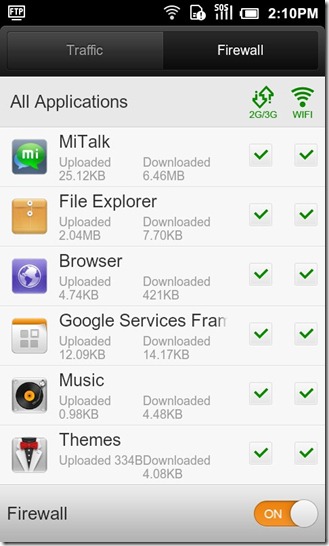
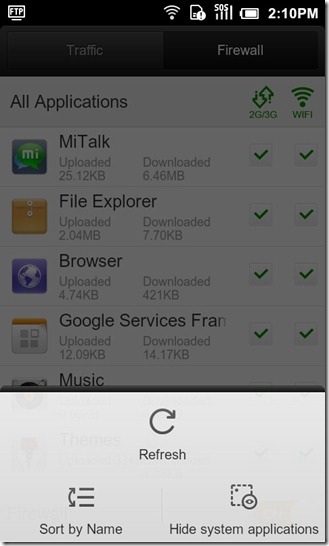
MiTalk
تأخذ MIUI تطبيقات مثل Whatsapp ، هذاالتطبيق الاجتماعي يضم في الواقع مجموعة من الميزات التي أذهلتنا ببساطة. بصراحة ، لسنا متأكدين مما إذا كان هناك الكثير من مستخدمي MIUI يستخدمون هذا التطبيق ، لكن إذا لم يفعلوا ، فيجب عليهم بالتأكيد منح هذا التطبيق فرصة.
عند تشغيل التطبيق لأول مرة ، سيكون لديكلإنشاء الحساب وحسابه ، وبمجرد القيام بذلك ، سينتقل التطبيق إلى مستخدمي MiTalk الآخرين في دليل الهاتف الخاص بك إذا كان لديهم حساب مرتبط برقم الهاتف هذا ، تمامًا مثل WhatsApp. يجلب MiTalk أيضًا مفهوم الحائط حيث يمكنك مشاركة أفكارك أو إضافة بعض المقاطع الصوتية أو رسم أو حتى تحميل صورة مباشرة من هاتفك.

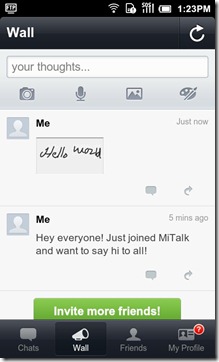
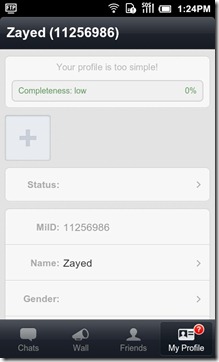
لدى المستخدمين خيار الكتابة باستخدام لوحة المفاتيح ، أو استخدام خيار الكتابة اليدوية وهو أمر رائع بمجرد الانتهاء من تعليقه. امسك ال اضغط للتحدث زر لتسجيل رسالتك وترك الأمر ينتهيالتسجيل وإرسال الرسالة خارج. يمكنك أيضًا مشاركة صورة أو موقعك بالإضافة إلى وجود خيار لتوظيف رسائلك قليلاً مع بعض الرموز القديمة الجيدة والصور التي تريد ترميزها.
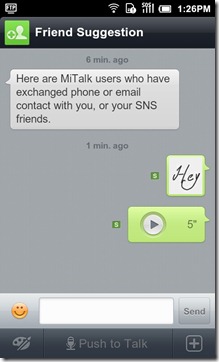
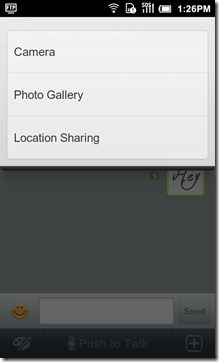

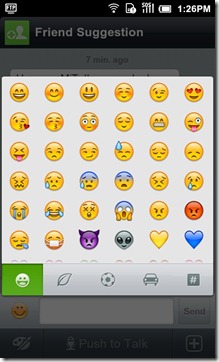
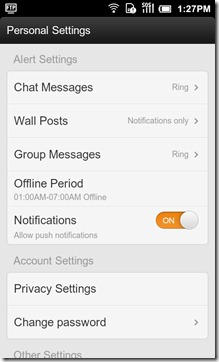
جدار الحماية
ناقشنا فقط جدار الحماية في وقت سابق ، ولكن هذاكان للتطبيقات بدقة. تطبيق جدار الحماية هو المكان الذي يمكنك فيه تصفية المكالمات التي تريدها ولا ترغب في تلقيها. بعبارات أبسط ، هذا هو المكان الذي يمكنك فيه حظر المكالمات والرسائل الصادرة من رقم معين.
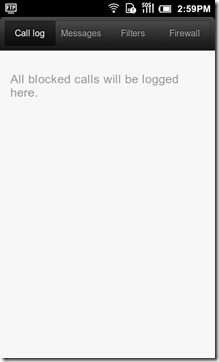
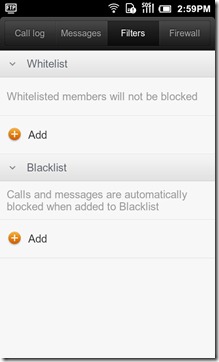
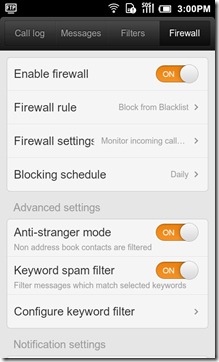
متفرقات. الإعدادات
MIUI لا يوجد مقارنة إلى CM7 ROM عندما يكونيأتي إلى الإعدادات والقرص ، لأنه في وقت لاحق لديه المزيد من القرص والخيارات. ومع ذلك ، فإن معظم هذه الخيارات هي الخيارات التي سيستخدمها المستخدمون المتقدمون فقط ، في حين تهدف MIUI إلى الوصول إلى جميع أنواع المستخدمين ، المتقدمين أو المبتدئين والقرص الصغير أو الإعداد كما هو موضح أدناه ، تقدم إضافة لطيفة للغاية إلى ذاكرة الوصول العشوائي الرائعة بالفعل .
لتمكين نسبة الخليط ، يمكنك الانتقال إلى الإعدادات> النظام> إعدادات البطارية واختر نمط مؤشر البطارية الذي تريده. تمكين مراقبة السلطة استعمال سوف تسمح لك بمراقبة استهلاك البطارية.
ال الخلفية التلقائي تذكرنا الميزة بـ CM7 ROM ، حيث كان لديك خيارات مماثلة لتعديل كيفية تشغيل إعدادات الإضاءة الخلفية التلقائية.
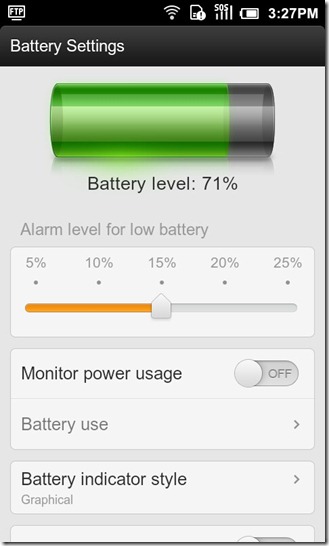
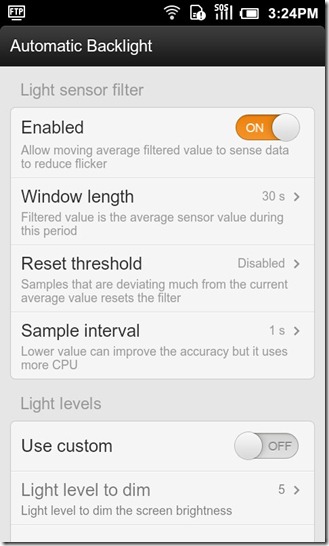
إذا كنت ترغب في إغلاق تطبيقاتك لمنع أي شخص آخر ثم أنت من استخدامها ، يمكنك الانتقال إلى الإعدادات> شخصي> التحكم في الوصول وتمكين تمكين كلمة المرور اختيار. بمجرد الانتهاء ، أدخل كلمة مرور أو نمطًا من اختيارك وانتقل إلى اختيار تطبيق. عند تحديد تطبيق ، ستحصل على خيارات كما هو موضح في الصورة أدناه على اليسار. لذا ، تفضل باختيار إخفاء التطبيق أو حمايته بكلمة مرور.
إذا كان الخط في MIUI صغيرًا جدًا بالنسبة لك ويجهد عينيك ، فيمكنك دائمًا الانتقال إليه الإعدادات> شخصي> إعدادات الخط واختر حجم الخط الذي تفضله ولا تركز عينيك على الخط الصغير بعد الآن.
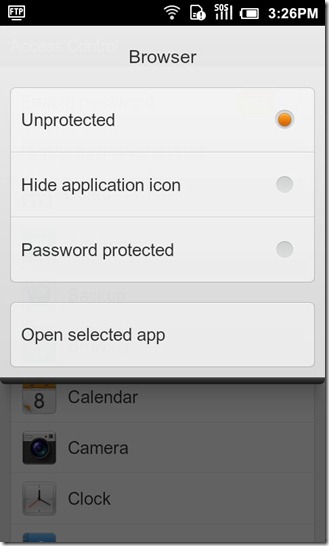
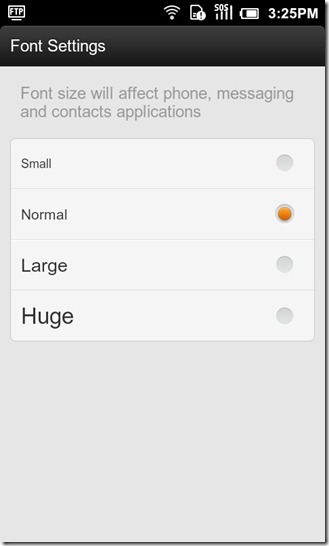
هذا يختتم تجول أحدث MIUIROM هناك. إذا كان هذا الدليل قد ساعدك في الخروج على أي حال ، فأخبرنا بذلك ، ولا تتردد في إخبارنا إذا فاتنا أي جانب هام من جوانب هذا ROM.
لمزيد من المعلومات والتحديثات بشأن ROM MIUI ، توجه إلى الموقع الرسمي. بدلاً من ذلك ، يمكنك أيضًا زيارة MIUI-Android أو MIUI.US أيضًا.
إذا كنت جديدًا على كل شيء ROM مخصص ، فقد ترغب في نشر مشاركتنا في المراجعة الكاملة لـ CyanogenMod 7 - تجول وتوجيه.










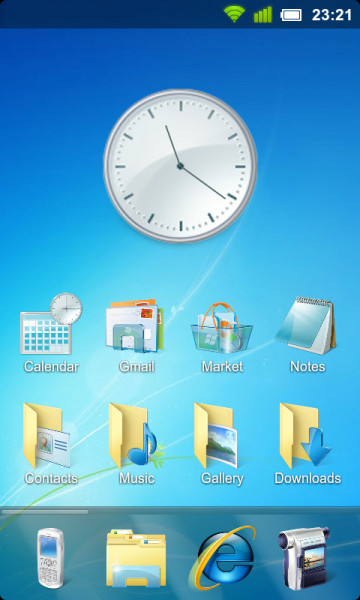


تعليقات